¿Alguna vez notó que el arranque de Windows 10 no reproduce ningún sonido de inicio? Sí, lo leiste bien. El tono de inicio, que estaba presente en muchas versiones de Windows, lo dejó Microsoft desde Windows 10. Aunque puede hacer que su sistema reproduzca el sonido de inicio al modificar algunas configuraciones, pero lo que también puede hacer es reproducir un mensaje de voz personalizado y computarizado. . Sí, es correcto, puede configurar un mensaje de voz personalizado para darle la bienvenida cada vez que inicie su PC con Windows. Por lo tanto, sin más preámbulos, aquí le explicamos cómo puede configurar un mensaje de voz personalizado para que se reproduzca en el inicio de Windows 10:
Para hacer que su sistema Windows 10 reproduzca un mensaje de voz personalizado al inicio, debe crear una secuencia de comandos de Visual Basic en el Bloc de notas. No es tan difícil como parece. Lo guiaremos a través de los pasos para ayudarlo a lograr esto de la manera más fácil posible:
Nota : probé este método en una PC con Windows 10 pero debería funcionar en versiones anteriores de Windows como 8.1, 8 y 7 también.
1. En primer lugar, abra el Bloc de notas . Puede hacerlo buscando Bloc de notas en el menú Inicio o escribiendo "bloc de notas" en la línea Ejecutar comando sin las comillas.
2. Ahora, simplemente copie y pegue las siguientes líneas en el archivo de Bloc de notas en blanco:
tenue discurso
bienvenido = "Bienvenido, Kshitij"
set speech = CreateObject ("sapi.spvoice")
Speech.speak bienvenido
Puede cambiar el mensaje "Bienvenido, Kshitij" con un mensaje de su elección. Simplemente no te olvides de incluir las comillas.

3. Ahora puede guardar el archivo. Guárdelo con cualquier nombre, pero asegúrese de guardarlo con la extensión .vbs . Si intenta abrir este archivo ahora, debería escuchar su mensaje personalizado.
4. Para reproducir este mensaje al inicio, debe mover este archivo a la carpeta de inicio de Windows . Puede hacerlo abriendo el comando Ejecutar (o presionando Windows + R) y escribiendo " shell: inicio " sin las comillas.

Esto debería abrir la carpeta de inicio. Ahora puedes mover tu archivo a esta carpeta.

5. ¡Eso es! Ahora, la próxima vez que inicie sesión en Windows, debería escuchar su mensaje de bienvenida personalizado. Genial, ¿verdad?
Reproducir mensaje de voz en el inicio de Windows
Ahora que sabe cómo configurar un mensaje de voz personalizado en el inicio de Windows 10, puede seguir adelante y comenzar a experimentar con todo lo que desee. Haga que la computadora reproduzca su mensaje de voz personalizado y muéstrelo frente a sus amigos. ¿Hay otros trucos de Windows que te gustaría compartir con nosotros? Háganoslo saber en la sección de comentarios a continuación?
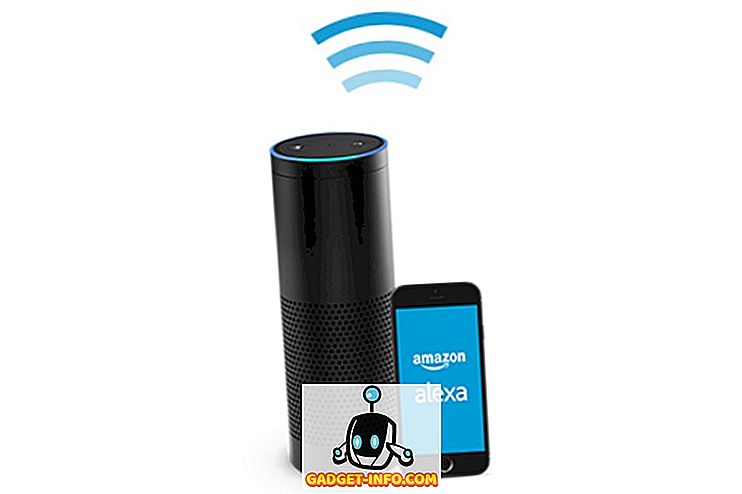

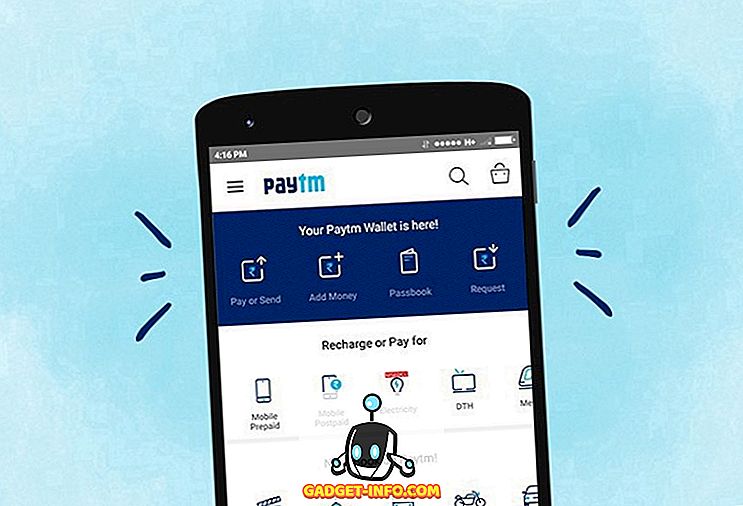





![entretenimiento - El estado de la industria musical [FOTOS]](https://gadget-info.com/img/entertainment/673/state-music-industry.png)
